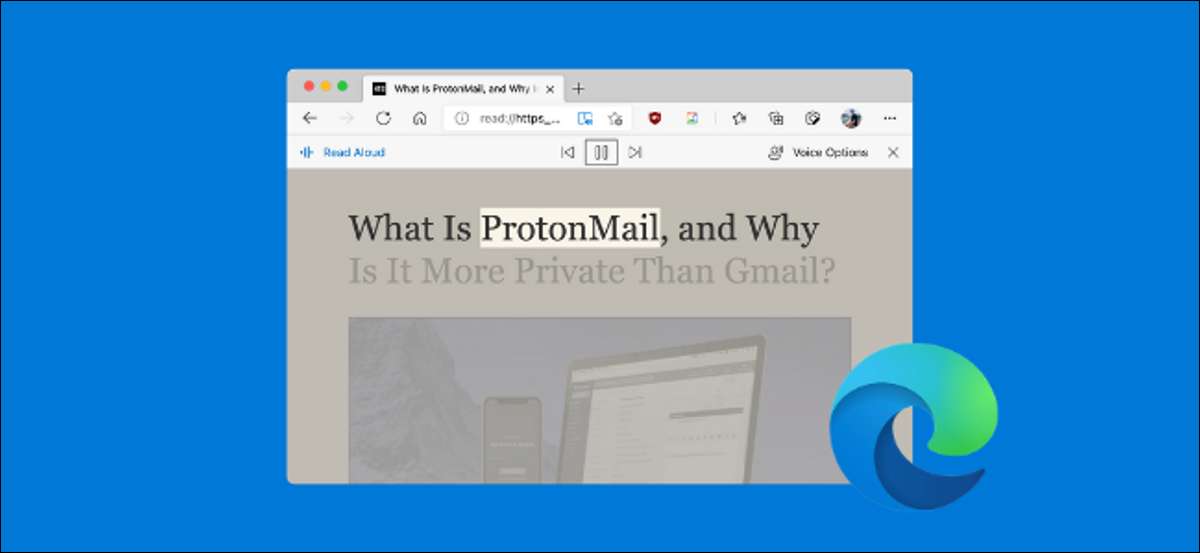
A veces, simplemente no tienes ganas de leer. Puede ser un artículo, una entrada de Wikipedia o un documento de investigación para la escuela. En lugar de buscar un video de YouTube, escuche artículos utilizando la función Lead en voz alta de Microsoft Edge.
Microsoft Edge tiene una bonita estelar incorporada MODO DE LECTOR . Se elimina todas las cosas de la página web (incluidos los anuncios y el contenido adicional) y lo presenta en un formato de texto personalizable.
RELACIONADO: Cómo usar la vista de lectura en Microsoft Edge
El modo lector también tiene una característica de lectura en voz alta (similar a La característica de Siri en Mac ). En los años pasados, texto a voz ha llegado un largo camino Cuando use la función Leer en voz alta de Microsoft Edge, no siente que un robot está hablando con usted. De hecho, hay un par de voces que casi sonan humanas, con tono variable, pausas apropiadas y pronunciación estelar de palabras complejas.
Para llegar allí, primero, abra el artículo que desea que Microsoft Edge lea en voz alta en su Windows 10 PC o Mac. Luego, desde la barra URL, haga clic en el botón Inmersivo Reader (también puede presionar la tecla F9).

La página ahora cambiará al formato de modo lector.
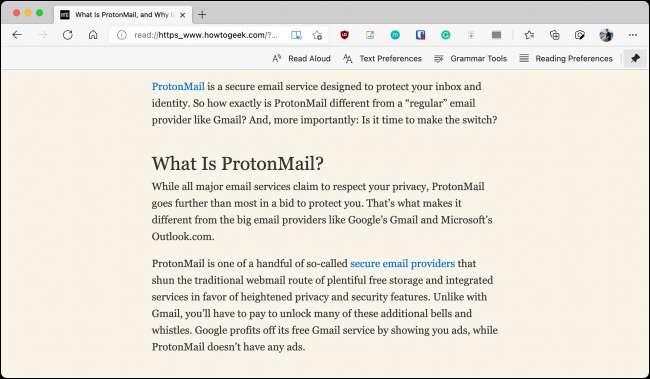
Para escuchar el artículo, haga clic en el botón "leer en voz alta".

Microsoft Edge ahora comenzará a hablar el texto del artículo desde la parte superior a la parte inferior. Se desvanecerá todo el artículo, solo resaltando la palabra que se está hablando.
[sesenta y cinco]
Puede cambiar la velocidad de reproducción y la voz misma de la sección "Opciones de voz". Edge tiene una biblioteca versátil de voces de inglés de sonido natural para diferentes acentos (alemán, japonés, indio, etc.).
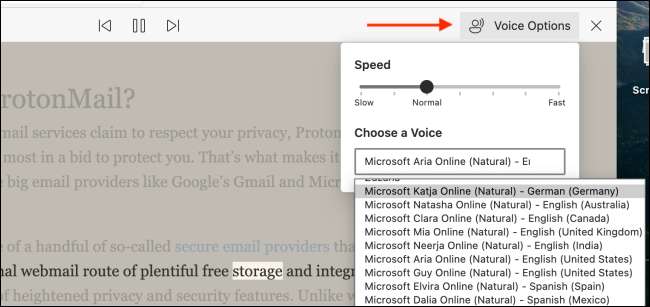
Puede pausar y navegar por la función de voz de un par de maneras. Primero, puede hacer clic en el botón Reproducir / Pausa en la parte superior. Los botones anteriores y siguientes lo ayudarán a saltar al párrafo anterior o al siguiente.
También puede usar la barra espaciadora para reproducir o pausar el audio (las teclas de medios de su computadora funcionarán también).
La característica de lectura en voz alta no le permite saltar directamente a una parte del artículo. Siempre comienza a hablar desde la parte superior de la pantalla. Entonces, si desea saltarse, desplácese hacia abajo y alinee el texto deseado a la parte superior de la ventana. Luego haga doble clic en cualquier lugar de la ventana para saltarla.
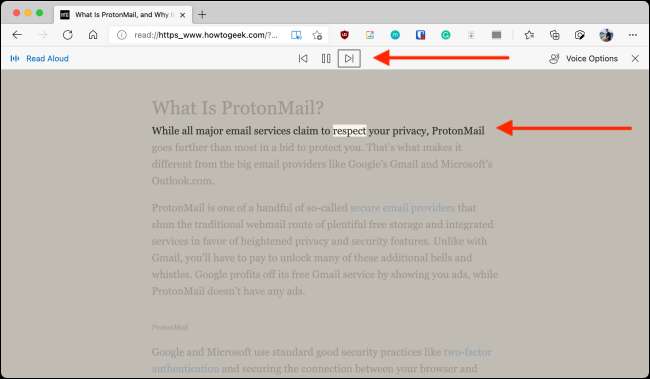
Una vez que haya terminado, puede usar la tecla ESC para salir de la función Leer en voz alta, o puede hacer clic en el botón Sumersive Reader para salir del Modo del lector en conjunto.
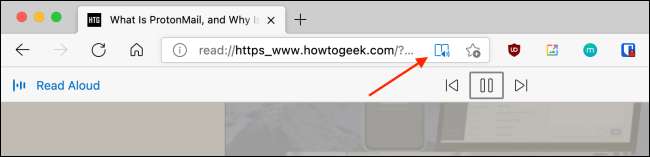
¿No te gusta la página de inicio en Microsoft Edge? Aquí es cómo hacerlo Reemplácelo con algo mejor .
RELACIONADO: Cómo reemplazar la página de inicio de Microsoft Edge con algo mejor







